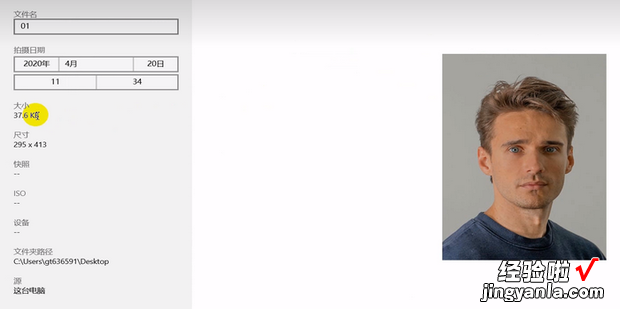进行修改图片中如何用ps降低照片的像素呢
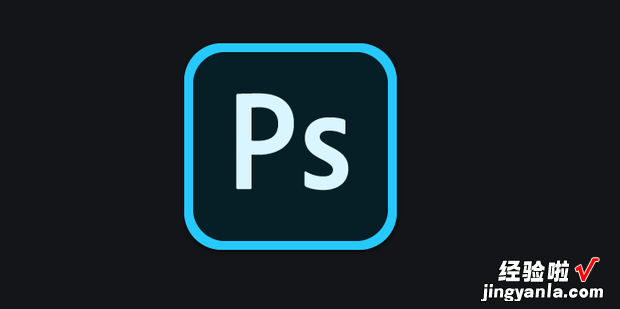
方法
【在ps中怎么降低照片的像素】进入ps,点击左上角的文件,点击新建
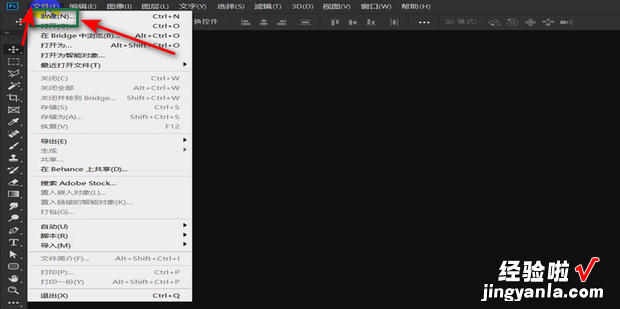
找到宽度选项栏,点击倒三角,点击像素这个选项
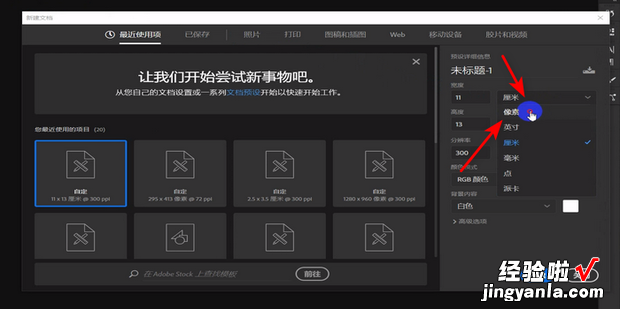
根据所需要的大小进行调整,点击创建
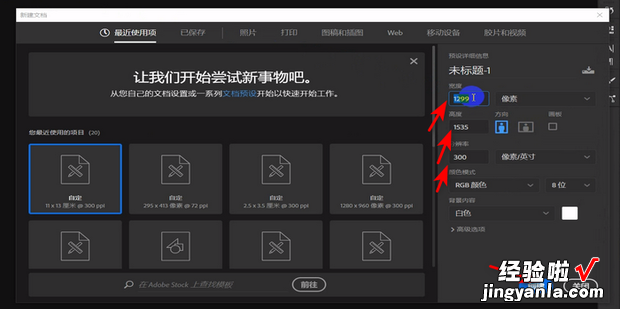
创建完成后,点击左上角的文件,点击置入嵌入对象
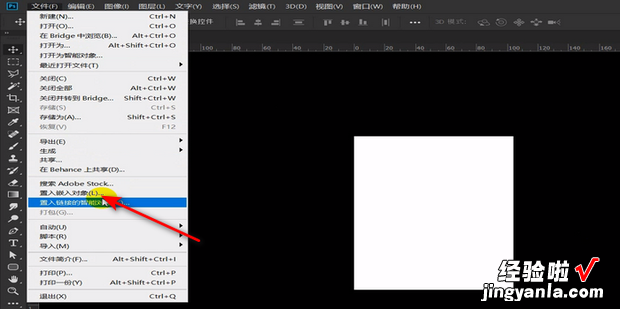
选择要修改的图片,点击置入
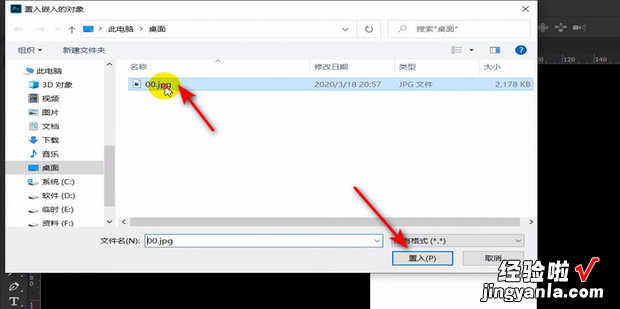
根据图框大小,调整图片尺寸将图片嵌入进去
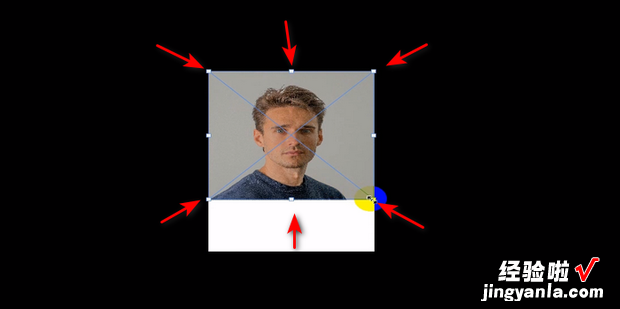
将图片修正后,点击右上角的确认按钮
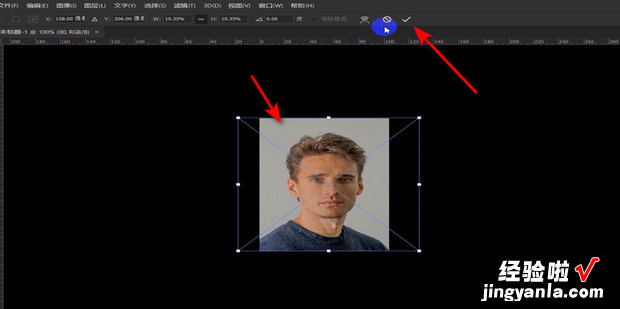
修改图片完成后,研防点击文件,点击储存为
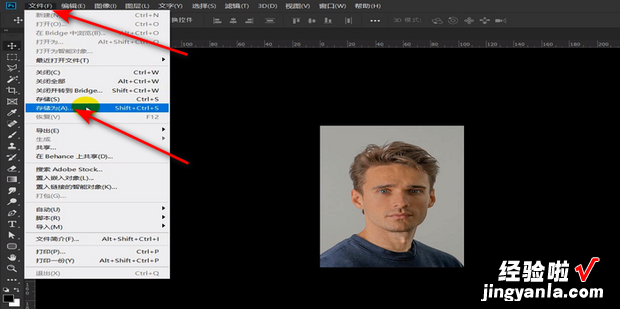
选择需要的格式
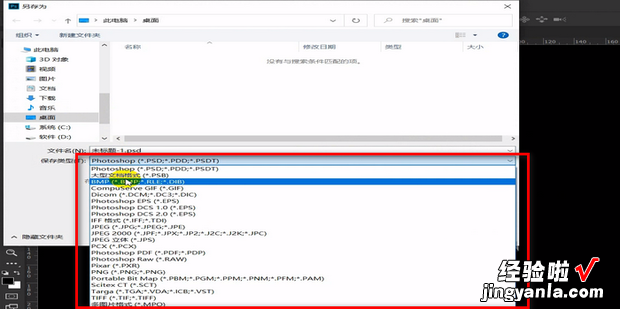
点击保存
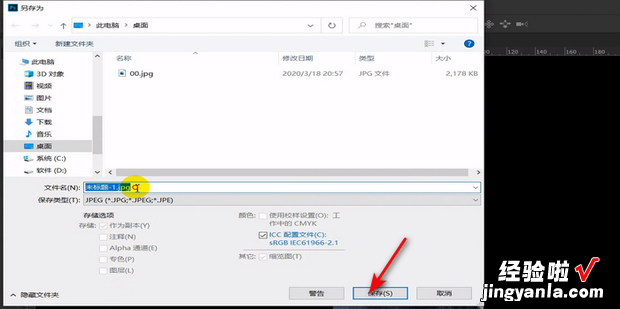
在弹出的JPEG选项中,调节想要的品质和格式,点击确认
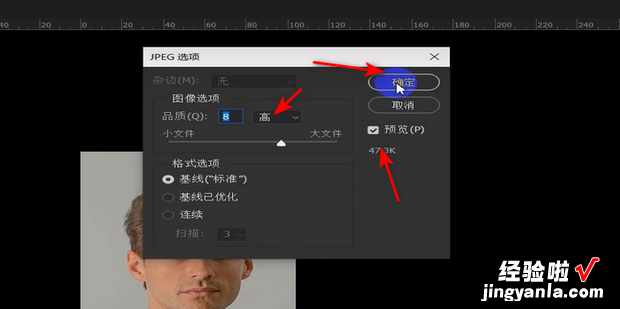
这样照片像素就降低了